教大家电脑耳机没声音怎么设置
- 分类:Win7 教程 回答于: 2021年08月21日 08:34:00
很多网友在电脑上听音乐、看电影播放视频都会接上耳机来听声音,不知道大家有没有遇到电脑耳机接入耳机无法播放声音的情况呢?下面来看看和大家分享的一个解决方法吧。
1、启动开始菜单,找到面板设置将其点开。

2、接下来选择硬件声音和设备,打开进入。
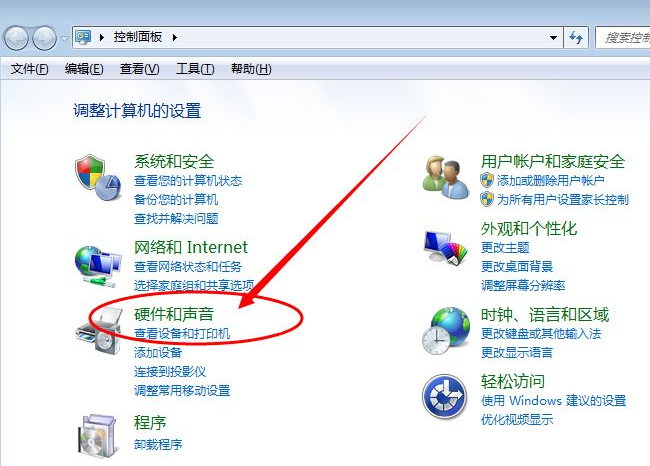
3、然后选择声音进行进一步的设置。
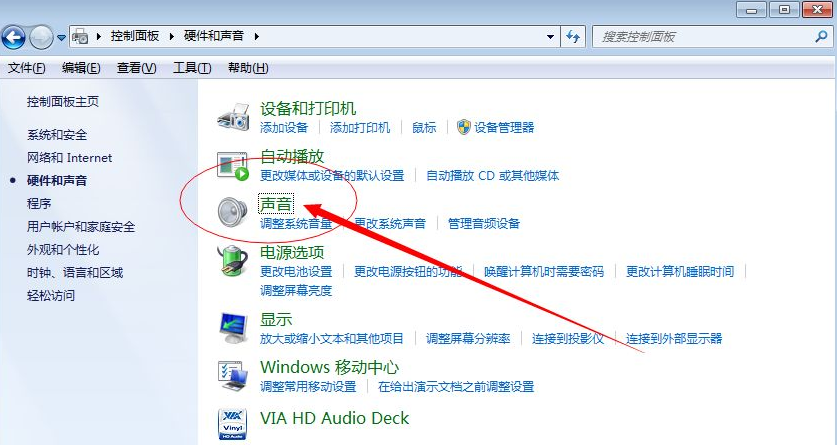
4、选中上面的播放选项。
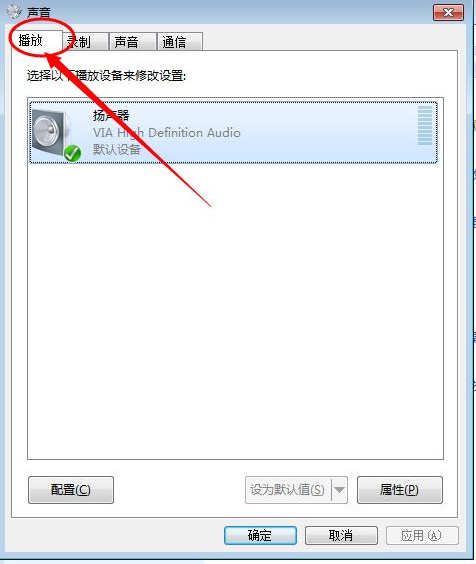
5、此时若没有查看到耳机设备的,选择扬声器单机鼠标右键,点击显示禁用的设备。
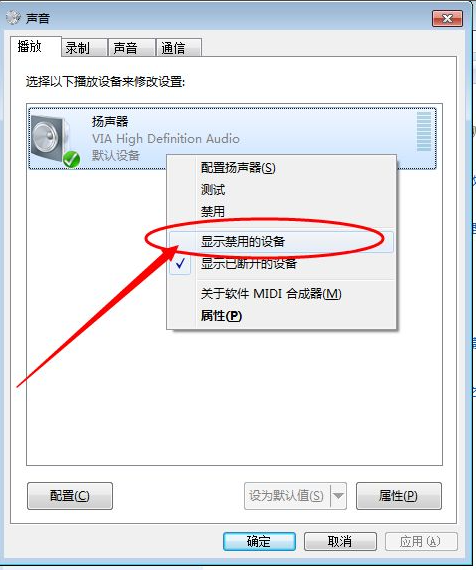
6、找到headphone【即耳机】,单机鼠标右键点击启用。

7、查看到电脑已经开启耳机功能,继续插上耳机查看问题是否已经得到解决。

以上内容就是和大家分享的电脑插上耳机听不到声音的解决步骤了,如果大家在电脑上接上耳机听不到声音的话就尝试一下上面的方法吧。
 有用
26
有用
26


 小白系统
小白系统


 1000
1000 1000
1000 1000
1000 1000
1000 1000
1000 1000
1000 1000
1000 1000
1000 1000
1000 1000
1000猜您喜欢
- vmware16安装win7系统教程2022/12/22
- 虚拟机安装教程,小编教你虚拟机安装教..2018/07/30
- 小白一键重装系统装win7系统的教程..2022/04/10
- Win7剪切板使用技巧与常见问题解决方..2024/08/14
- 关闭自动播放,小编教你PPT如何关闭自..2018/07/19
- 详解怎么重装win72022/12/06
相关推荐
- win7正式版下载安装说明2022/12/28
- 电脑怎么重装系统win72022/10/06
- 如何装系统,小编教你如何给电脑安装wi..2018/01/23
- 联想电脑win7重装系统指南2023/12/17
- 显卡测试软件,小编教你电脑显卡测试软..2018/07/12
- Win7系统安装指南2023/12/18














 关注微信公众号
关注微信公众号



